Al trabajar con un dibujo complejo, hay ocasiones en las que puede ser conveniente desactivar o inutilizar algunas capas y cambiar las propiedades de otras. Si alguna vez desea restablecer este conjunto de capas y sus propiedades, el uso de los estados de capa simplificará esta tarea. Un estado de capa es como una instantánea de las capas existentes y los parámetros de capa en el momento en el que se creó el estado de capa. Un estado de capa se guarda en el dibujo y se puede restablecer en cualquier momento. También puede exportar el estado de capa e importarlo en otro dibujo. Otros usos de los estados de capa son:
- Almacenar el estado inicial de las capas en un dibujo de cliente antes de trabajar con él.
- Si cambian las normas de CAD, puede utilizar un estado de capa a fin de actualizar las propiedades de las capas para que coincidan con las nuevas normas de CAD.
- Aplicar las mismas modificaciones de capa a varias ventanas gráficas diferentes.
Para empezar
Vamos a probar algunos ejemplos. Utilizaremos un dibujo de los ejemplos instalados con AutoCAD.
- Abra el dibujo de ejemplo VW252-02-0142.DWG. Este dibujo de ejemplo se encuentra en C:\Archivos de programa\Autodesk\AutoCAD {versión}\Sample\Sheet Sets\Manufacturing, donde {versión} es el número de versión del producto como, por ejemplo, 2021.
Nota: Es recomendable abrir el dibujo como de solo lectura para estos ejercicios.
- Cambie a la presentación de pletina base.
- Utilice el comando CAPA para abrir el Administrador de propiedades de capas. Buscar

Guardar estados de capa
Vamos a guardar primero el estado actual de las capas para poder regresar fácilmente a él.
- En el Administrador de propiedades de capas, haga clic en Administrador de estados de capa.

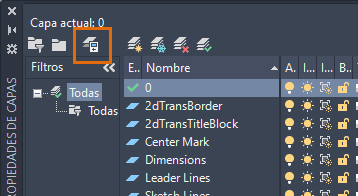
Se abre el cuadro de diálogo Administrador de estados de capa.

- En el Administrador de estados de capa, haga clic en Nuevo.

- Escriba un nombre para el estado de capa como, por ejemplo, Por defecto y haga clic en Aceptar.
- Haga clic en Cerrar para volver al dibujo.
Ahora vamos a cambiar algunas de las propiedades de capas y guardar otro estado de capa.
- Desactive las siguientes capas: 2dTransTitleBlock, Cotas, Líneas de directriz y Texto.
- Cambie el color de la capa Marca de centro a rojo. Para asegurarse de que el cambio de color solo se aplique en esta ventana gráfica, seleccione el color en la columna Color VG.
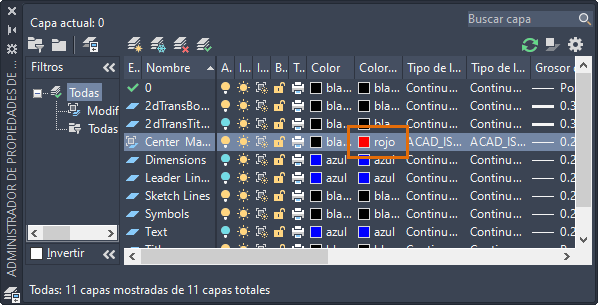
Ahora guardaremos este estado de capa para poder regresar fácilmente a este conjunto de propiedades de capas.
- En el Administrador de propiedades de capas, haga clic en Administrador de estados de capa.

- En el Administrador de estados de capa, haga clic en Nuevo.
- Escriba un nombre para el estado de capa como, por ejemplo, Anotación desactivada, haga clic en Aceptar y, a continuación, haga clic en Cerrar.
Restablecer un estado de capa
Puede restablecer un estado de capa guardado en cualquier momento.
- Haga clic en Administrador de estados de capa.

- Seleccione el estado de capa por defecto creado anteriormente y haga clic en Restituir. Las capas vuelven a estar activadas y se restablece el color de la marca de centro.
Ahora, volvamos al estado de capa Anotación desactivada.
- Haga clic en Administrador de estados de capa.

- Seleccione el estado de capa Anotación desactivada.
- Active Aplicar propiedades como modificaciones de ventana porque estamos trabajando en una presentación.
- Haga clic en Restituir.
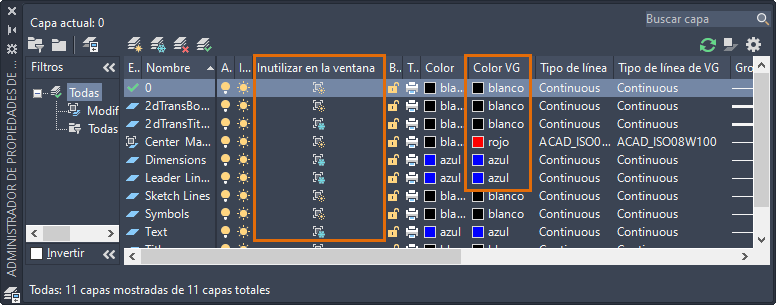

Para restablecer el estado de capa, haga clic en su nombre en el menú desplegable.
Exportar e importar un estado de capa
Si utiliza muchos de los mismos nombres de capa en los dibujos, puede ahorrar tiempo mediante la exportación de estados de capa de un dibujo y su importación a otro.
- Haga clic en Administrador de estados de capa.

- Seleccione el estado de capa Anotación desactivada y haga clic en Exportar.
Nota: Solo se puede exportar un estado de capa a la vez.
- Escriba un nombre para el archivo de exportación y seleccione una carpeta. Los estados de capa se guardan en un archivo de texto con la extensión .las.
- Abra VW252-03-1200.DWG desde la misma ubicación que antes.
- Abra Administrador de estados de capa y haga clic en Importar.
- Busque y seleccione el archivo .las creado anteriormente.
- Desactive la opción Desactivar capas no encontradas en estado de capas. Al restablecer el estado de capa, esto no afectará a aquellas capas que no se encontraban en el dibujo en el que se creó el estado de capa.
- Haga clic en Restituir.
Editar un estado de capa
Puede añadir y eliminar capas de un estado de capa en cualquier momento. También puede cambiar las propiedades de capas en el estado de capa. Aún en VW252-03-1200.DWG, editaremos el estado de capa importado.
- Haga clic en Administrador de estados de capa.

- Seleccione el estado de capa Anotación desactivada y haga clic en Editar.
- Active la capa de texto.
- Seleccione la capa Líneas de directriz y haga clic en Eliminar.
 Nota: Esta acción elimina la capa del estado de capa, no del dibujo.
Nota: Esta acción elimina la capa del estado de capa, no del dibujo. - Para añadir una capa no incluida en el estado de capa, haga clic en Añadir.

- Seleccione Líneas de vista en sección y haga clic en Aceptar.
- Desactive las líneas de vista en sección.
Nota: La adición de capas también resulta útil cuando se añaden nuevas capas a un dibujo después de crear un estado de capa.
- Haga clic en Guardar.
Resumen
Los estados de capa permiten ahorrar tiempo y ayudan a mantener las normas de capa.